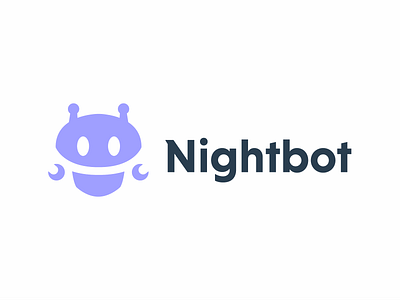Comment configurer NightBot pour Twitch ?
De nombreux joueurs souhaitent voir plus d'activité sur leur chaîne. Mais que se passe-t-il si ce n'est pas le cas et que le silence dans le chat est tout simplement déprimant ? Dans ce cas, il est absolument impératif de passer quelques minutes de votre vie et de configurer NightBot pour votre twitch. Cette chose fera la communication pendant le flux. Voyons de plus près comment le configurer.
Connectez-vous NightBot à Twitch
Tout d'abord, ouvrez le site officiel de NightBot. Après cela, vous devez appuyer sur LOGIN et passer par l'autorisation nécessaire à l'aide d'un tweak. Vous verrez une page sur le panneau de configuration :
Cliquez sur "Rejoindre la chaîne".
Ensuite, vous devez vous rendre sur votre chaîne Twtich et faire de NightBot le modérateur de la chaîne. Pour commencer à discuter, vous devez enregistrer la commande / mod nightbot
Après avoir terminé les paramètres de base, vous pouvez commencer à personnaliser le bot pour vous-même.
Configurer NightBot sur Twitch
Et ainsi, le bot est configuré avec succès. Il est maintenant temps de le personnaliser selon vos besoins. Sur la gauche, il y a une liste des paramètres requis. Jetons un coup d'œil aux plus basiques.
Le tableau de bord est un tableau de bord qui affiche les statistiques existantes.
Commandes - Dans cette catégorie, vous pouvez ajouter des commandes, afficher les commandes existantes et modifier celles qui existent.
Pour ajouter votre commande, vous devez cliquer sur "Personnaliser". Une nouvelle page s'ouvre et ici cliquez sur "Ajouter une commande"
Ainsi, si vous passez quelques heures de votre temps précieux, vous pouvez gérer l'ajout d'un bot et faire plaisir à vous-même et aux téléspectateurs avec une activité sans précédent sur la chaîne.
Conceptions, thèmes, modèles et éléments graphiques téléchargeables de Nightbot sur Dribbble